Bamboo
WebdriverIO offre une intégration étroite avec les systèmes CI comme Bamboo. Avec le rapporteur JUnit ou Allure, vous pouvez facilement déboguer vos tests et suivre vos résultats de test. L'intégration est assez simple.
- Installez le rapporteur de test JUnit :
$ npm install @wdio/junit-reporter --save-dev) - Mettez à jour votre configuration pour enregistrer vos résultats JUnit à un endroit où Bamboo peut les trouver (et spécifiez le rapporteur
junit) :
// wdio.conf.js
module.exports = {
// ...
reporters: [
'dot',
['junit', {
outputDir: './testresults/'
}]
],
// ...
}
Remarque : C'est toujours une bonne pratique de conserver les résultats des tests dans un dossier séparé plutôt que dans le dossier racine.
// wdio.conf.js - Pour les tests s'exécutant en parallèle
module.exports = {
// ...
reporters: [
'dot',
['junit', {
outputDir: './testresults/',
outputFileFormat: function (options) {
return `results-${options.cid}.xml`;
}
}]
],
// ...
}
Les rapports seront similaires pour tous les frameworks et vous pouvez utiliser n'importe lequel : Mocha, Jasmine ou Cucumber.
À ce stade, nous supposons que vous avez rédigé les tests et que les résultats sont générés dans le dossier ./testresults/, et que votre Bamboo est opérationnel.
Intégrer vos tests dans Bamboo
-
Ouvrez votre projet Bamboo
Créez un nouveau plan, liez votre dépôt (assurez-vous qu'il pointe toujours vers la version la plus récente de votre dépôt) et créez vos étapes
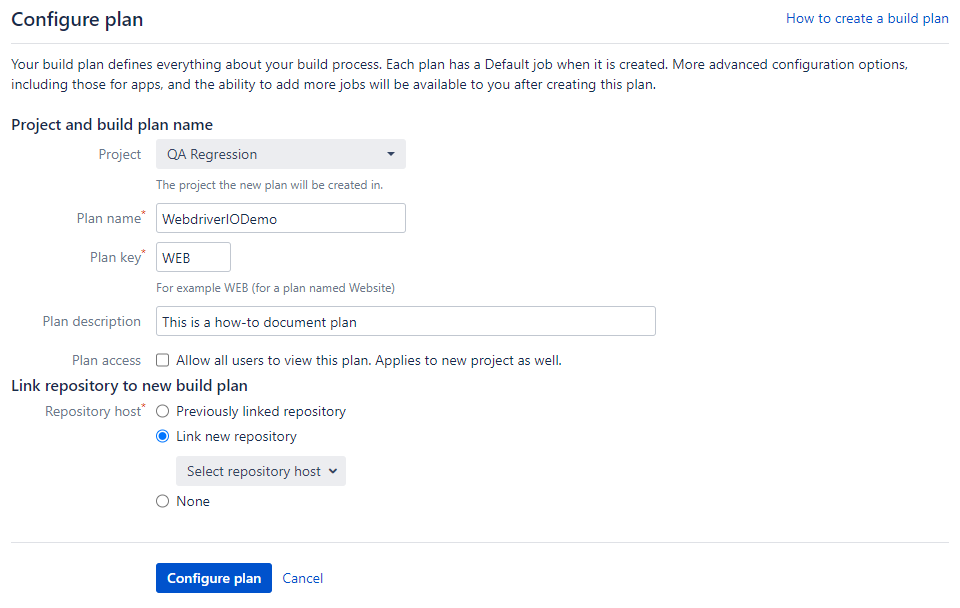
Je vais utiliser l'étape et la tâche par défaut. Dans votre cas, vous pouvez créer vos propres étapes et tâches
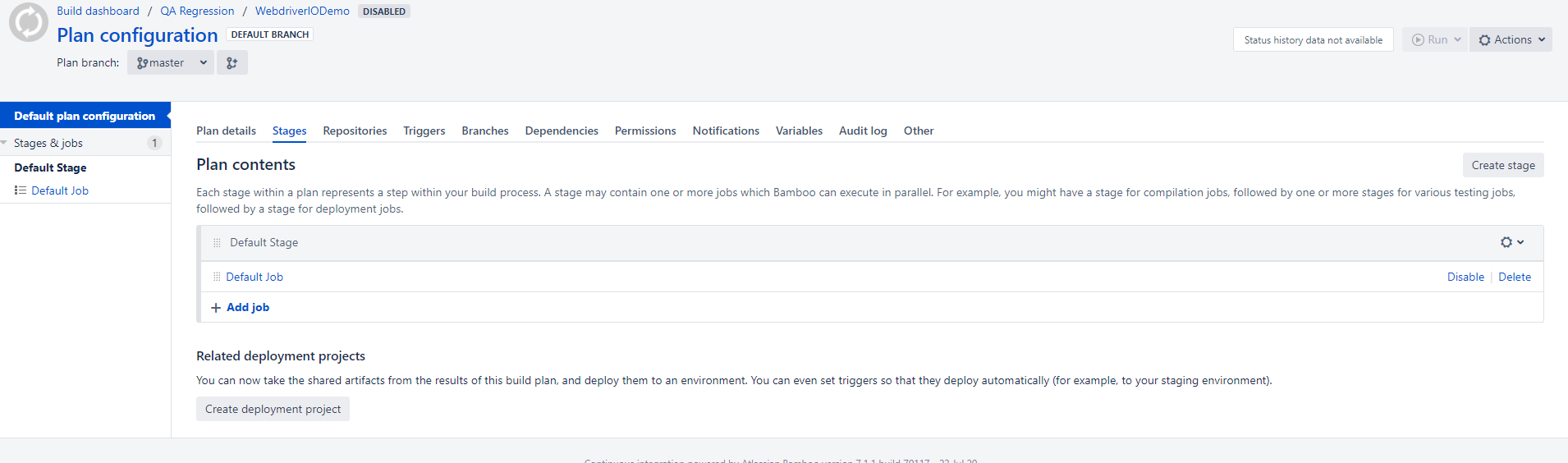
-
Ouvrez votre tâche de test et créez des tâches pour exécuter vos tests dans Bamboo
Tâche 1 : Extraction du code source
Tâche 2 : Exécutez vos tests
npm i && npm run test. Vous pouvez utiliser la tâche Script et l'Interpréteur Shell pour exécuter les commandes ci-dessus (Cela générera les résultats des tests et les enregistrera dans le dossier./testresults/)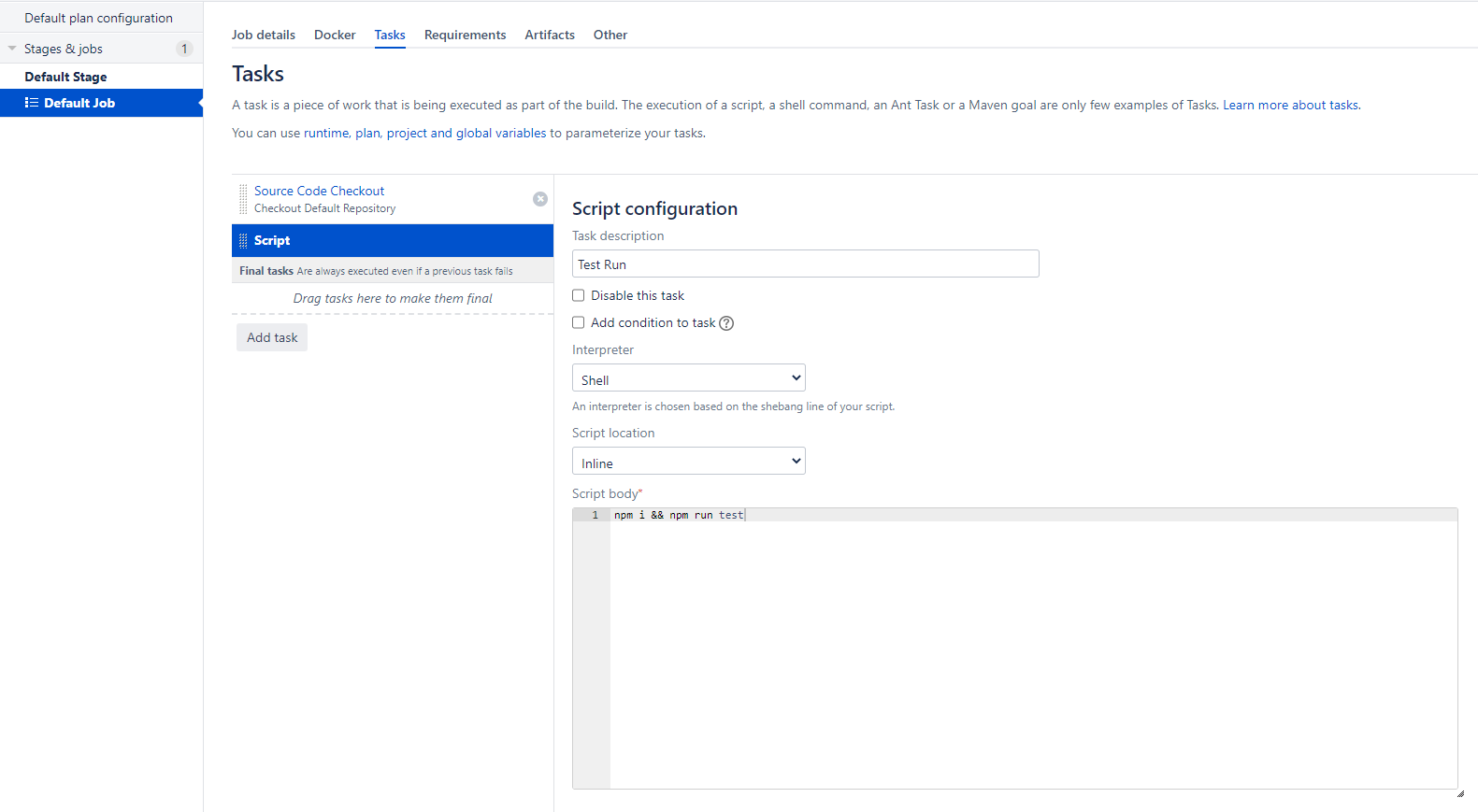
Tâche 3 : Ajoutez la tâche jUnit Parser pour analyser vos résultats de test enregistrés. Veuillez spécifier le répertoire des résultats de test ici (vous pouvez également utiliser des modèles de style Ant)
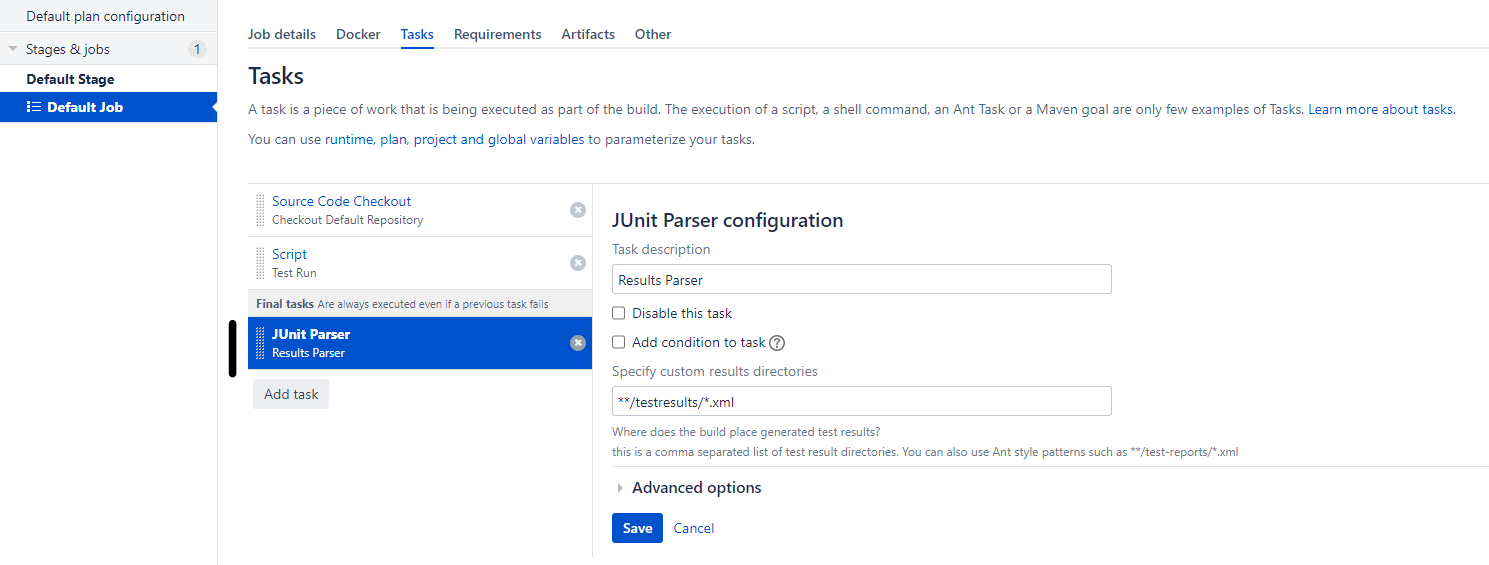
Remarque : Assurez-vous de garder la tâche d'analyse des résultats dans la section Final, afin qu'elle soit toujours exécutée même si votre tâche de test échoue
Tâche 4 : (facultatif) Afin de vous assurer que vos résultats de test ne sont pas mélangés avec d'anciens fichiers, vous pouvez créer une tâche pour supprimer le dossier
./testresults/après une analyse réussie dans Bamboo. Vous pouvez ajouter un script shell commerm -f ./testresults/*.xmlpour supprimer les résultats ourm -r testresultspour supprimer le dossier complet
Une fois que cette science-fiction est terminée, veuillez activer le plan et l'exécuter. Votre résultat final ressemblera à :
Test réussi
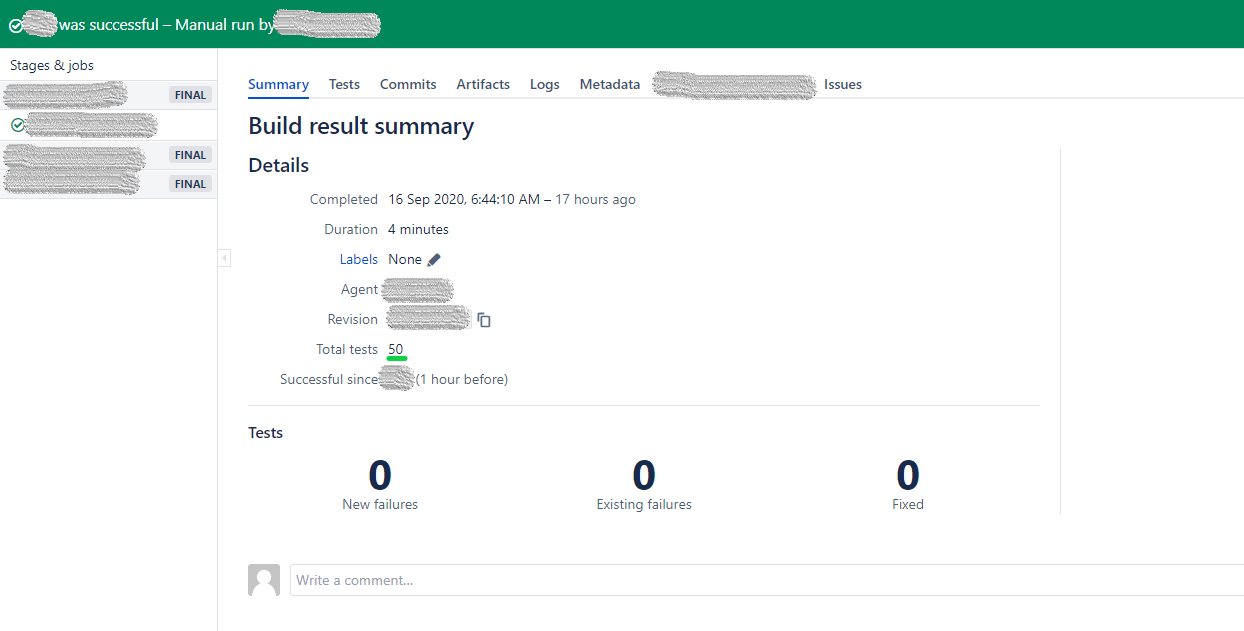
Test échoué
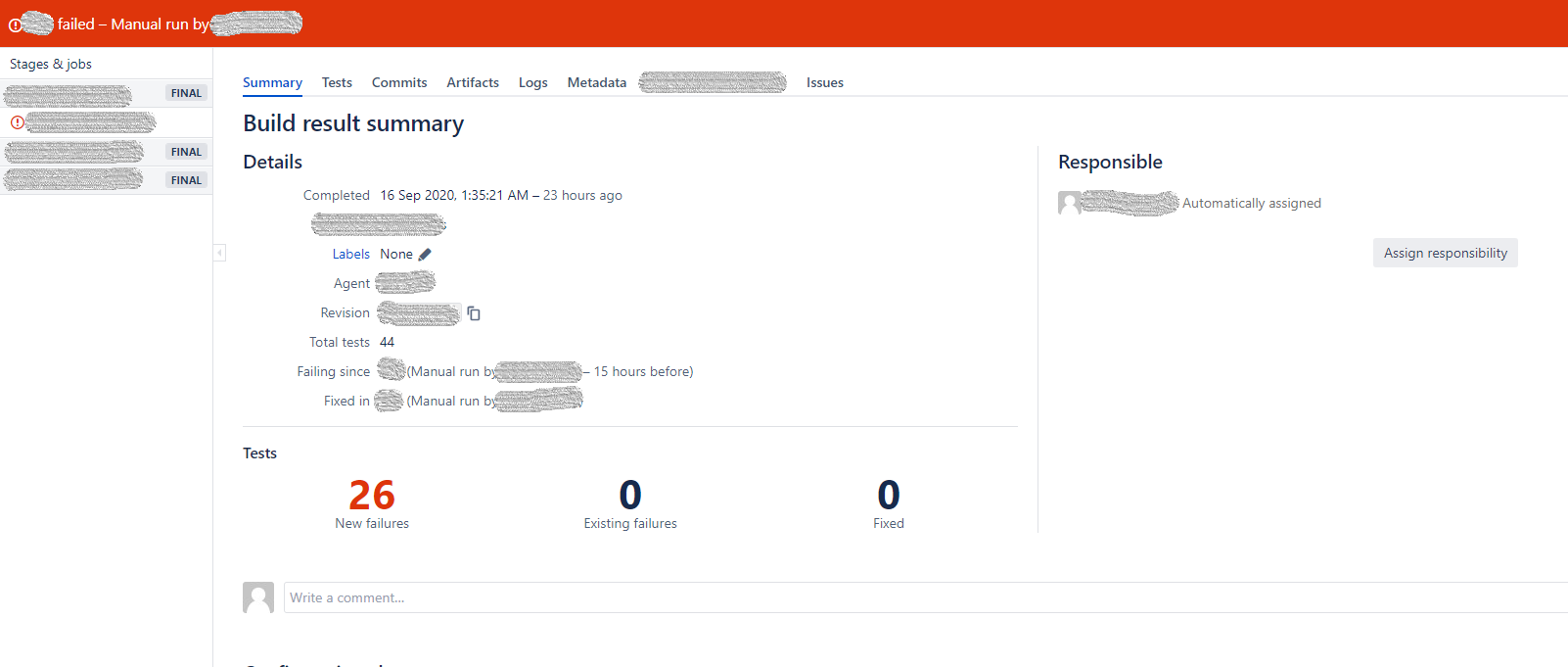
Échoué et corrigé
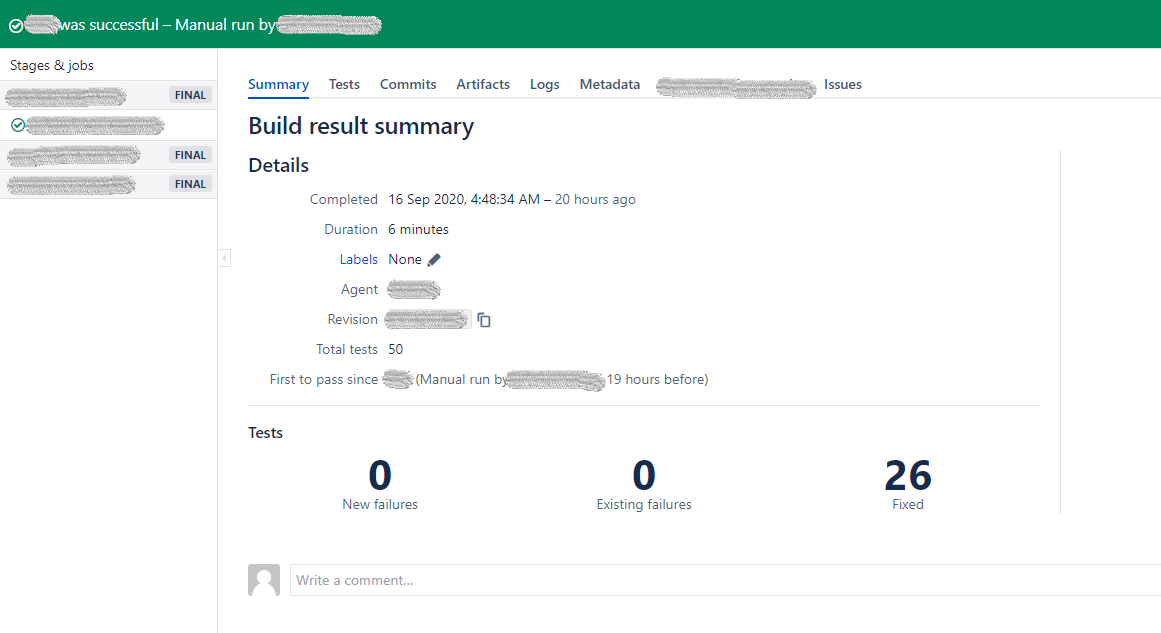
Hourra !! C'est tout. Vous avez réussi à intégrer vos tests WebdriverIO dans Bamboo.
